Jak nastavit mediální a souborový server s Linksys Smart Wi-Fi

Novější routery Linksys mají funkci File Server, která umožňuje připojit jednotku USB a přistupovat k jejímu souboru kdekoli - Zajistíte, abyste nikdy nebyli příliš daleko od vaší knihovny oblíbených filmů, hudby a obrázků, bez ohledu na to, kde jste ve světě.
SOUVISEJÍCÍ: Jak nastavit server domácího média, který můžete získat Z libovolného zařízení
Po úspěšném nastavení budete moci vzdáleně přistupovat k některému z vašich multimediálních souborů pomocí funkce "Smart Wi-Fi" společnosti Linksys, aniž byste museli používat samostatný server na bázi stolního počítače. Nemusí to být tak plnohodnotné jako úplný domovský server, ale může to udělat trochu - to vše jen za cenu USB disku.
První krok: Formátování pevného disku
budete potřebovat externí pevný disk nebo USB flash disk, stejně jako některé filmy, hudbu nebo fotografie.
SOUVISEJÍCÍ: Jaký souborový systém mám použít pro USB disk?
Routery Linksys jsou kompatibilní pouze s disky formátované v systémech FAT32 nebo NTFS, takže je třeba se ujistit, že jednotka používá jeden z těchto souborových systémů. (Chcete-li použít systém souborů NTFS, pokud máte nějaké soubory, které chcete na jednotce přesahovat 4 GB,
nejdříve připojte jednotku k počítači a vyhledejte jej v Průzkumníku souborů systému Windows. Klepněte pravým tlačítkem myši na ikonu jednotky a v rozevíracím seznamu klikněte na "Vlastnosti".
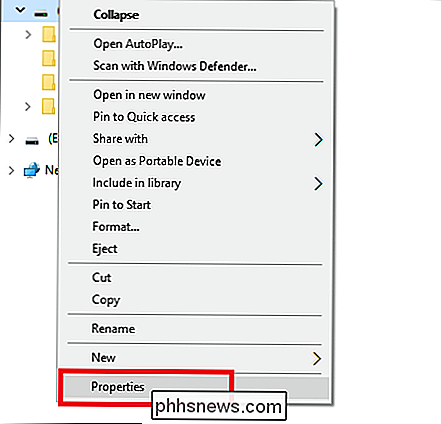
Chcete vyhledat typ souboru systému, který jednotka používá k rozdělení svých svazků, které lze nalézt v prostoru
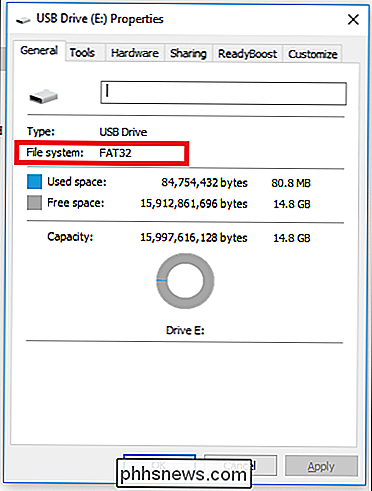
Pokud váš disk používá správný souborový systém pro vaše potřeby, pokračujte a přeskočte na další sekci. Pokud ho budete muset znovu formátovat, můžete to udělat kliknutím pravým tlačítkem na jednotku a volbou možnosti "Formátovat". POZNÁMKA: Toto vše vymaže na jednotce.
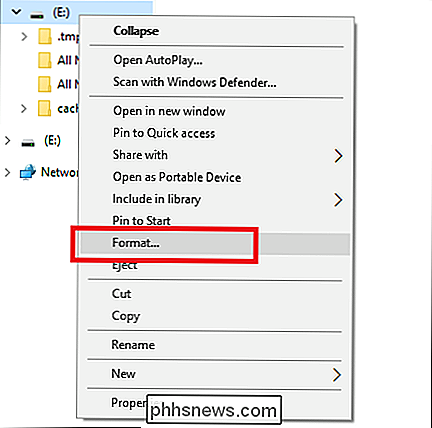
Dále zvolte z nabídky "FAT32" nebo "NTFS"
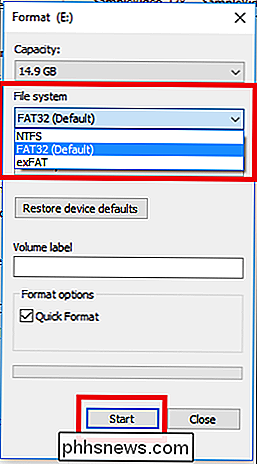
Druhý krok: Přidání filmu, hudby a fotografií na disk
Jakmile je disk naformátován, je čas přidat filmy, hudbu a fotografie, které chcete sdílet přes server. Chcete-li přesunout médium z počítače na jednotku flash, přetáhněte soubory na jednotku pomocí programu Průzkumník souborů, který je zobrazen níže jako "SampleVideo.mp4".
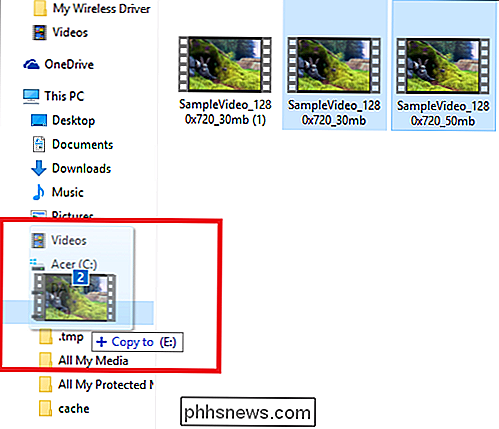
SOUVISEJÍCÍ: Jak ruční brzdu převést na libovolný soubor videa Formát
Ujistěte se předem, že všechna média, která chcete sledovat, jsou podporována na zařízení, které chcete zobrazit, než něco zkopírujete. To znamená, že pokud chcete sledovat soubor .mov, nefunguje na zařízení Android, protože Android nepodporuje soubory .mov. Podobně filmy .flv nebudou hrát na iPhone a tak dále. Chcete-li se dozvědět, jak převést mediální soubory do příslušného formátu, můžete se podívat na náš průvodce zde.
Krok třetí: Připojte disk do směrovače Linksys
Jakmile je jednotka vložena do média, zapojte ji do zpět routeru Linksys. Poté se přihlaste do svého palubního počítače Smart Wi-Fi na adrese //www.linksyssmartwifi.com ve svém upřednostňovaném webovém prohlížeči a přihlaste se s podrobnostmi, které jste nastavili při původním zakoupení routeru. Pokud nemáte účet, klikněte na odkaz "Nemáte účet?", Který se nachází přímo pod rámečkem přihlášení.
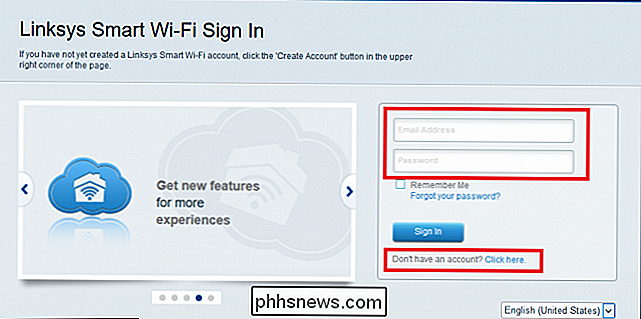
Pokud je vaše jednotka USB správně rozpoznána, měli byste vidět okno,

Toto je malý widget, který vám říká, kolik místa je na disku a zda jsou zapnuty nebo vypnuty servery médií a FTP. Klepnutím na tlačítko "Spravovat externí úložiště" se dostanete na následující přehledovou obrazovku.
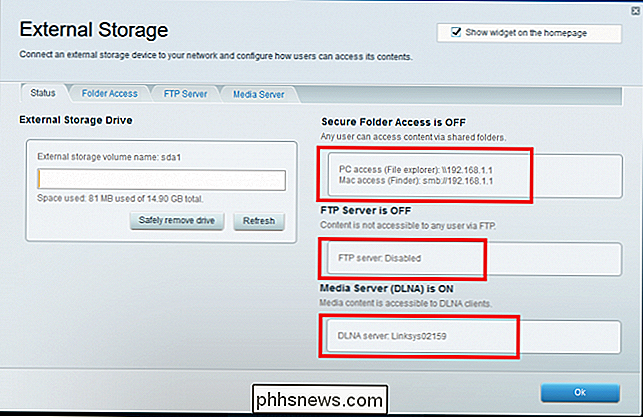
Zde uvidíte stav všech různých způsobů přístupu k disku, včetně média Server
Přístup k souborům v síti se sdílením složek
Nejjednodušší způsob, jak přistupovat k vašim souborům, je jednoduché sdílení souborů přes domácí síť. Po připojení jednotky bude váš směrovač automaticky sdílet své soubory v síti. Můžete otevřít Průzkumník v počítači, zobrazit všechny soubory a přehrávat je, jako by seděli přímo na vašem počítači - dokud jste připojeni k domácí síti.
Na stránce Externí ukládání na panelu inteligentního Wi-Fi naleznete adresu IP routeru vpravo pod položkou "PC Access", jak je uvedeno níže.
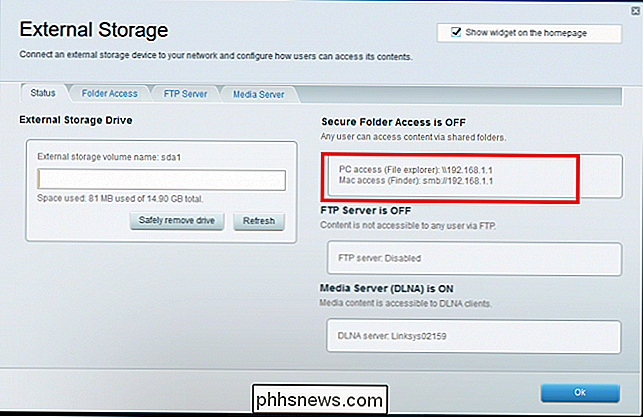
V tomto příkladu můžete vidět, že již router byl sám nastaven jako "\ 192.168.1.1". Otevřete aplikaci Průzkumník Windows, vložte ji do adresního řádku ...
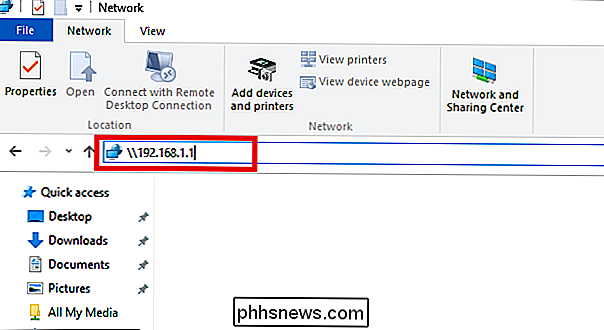
... a stiskněte klávesu Enter. Zobrazí se vaše sdílené složky. Můžete je otevřít stejně jako normální složky a prohlížet soubory uvnitř nich v počítači.
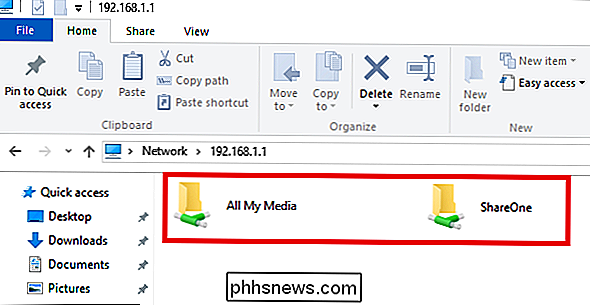
Standardně budou tyto soubory viditelné a přístupné každému, kdo je propojen s místní sítí, bez požadovaného uživatelského jména nebo hesla. > Jak chránit své sdílené složky pomocí hesla
Je pravděpodobné, že by někdo v síti neměl mít přístup k vašim filmy willy-nilly - a rozhodně nechcete, aby měli všichni volný přístup, pokud je budete dělat přístupné přes internet (což budeme později v této příručce). Zde přichází systém Linksys "Secure Folder Access", který vám dává možnost ovládat, kdo může a nemůže zobrazit vaše médium na základě složky.
Chcete-li vytvořit uživatelské jméno a heslo pro vaše mediální obsah, spusťte klepnutím na kartu Přístup k složce v externím úložišti na panelu Smart Wi-Fi, kde se zobrazí následující okno:
Zde můžete přidávat, odebírat a spravovat uživatele, kteří mají přístup k vašemu mediální server, stejně jako přizpůsobení, které složky se budou moci zobrazit. Začněte zadáním nového uživatelského jména do pole (viz výše jako "Nový uživatel2"), dejte jim heslo a označte, zda mohou číst a zapisovat soubory, nebo je prostě jen přečíst. Chcete-li určit, jaké médium vidí, klikněte na odkaz "Vybrat sdílení". Z výzvy vyberte složky, do kterých má uživatel přístup.
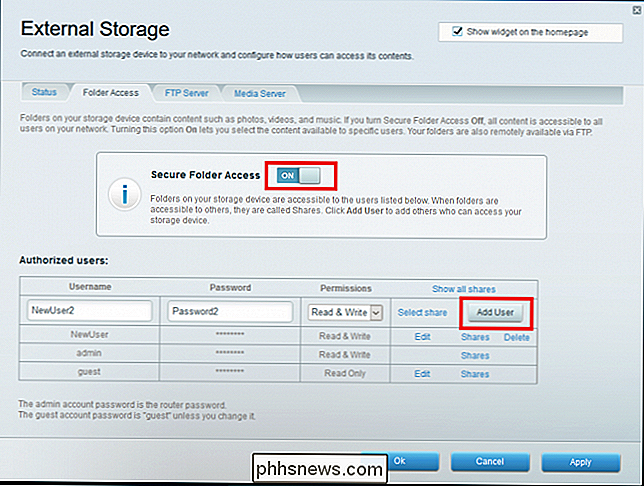
Nyní, když se někdo pokusí získat přístup ke konkrétní složce, budou před odesláním požádáni o zadání svých pověření.
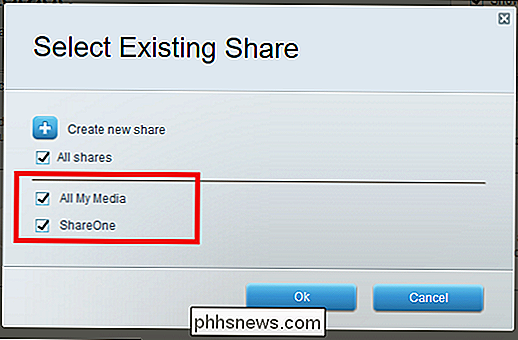
Jak streamovat Vaše filmy na zařízení DLNA, jako například Xbox One nebo PlayStation 4
Nejlepší způsob, jak si média vyjmout z malé obrazovky a do nastavení plného divadla, je zařízení kompatibilní s DLNA. DLNA znamená "Digital Living Network Alliance" a zahrnuje jakékoli zařízení, které je již nastaveno k rozpoznání síťových mediálních serverů bez nutnosti dalšího aktualizace softwaru nebo firmwaru. Některé příklady zahrnují oblíbené herní konzoly, jako jsou Xbox One a Playstation 4, stejně jako streamingové krabice / tyče jako Roku.
Chcete-li, aby jednotka byla viditelná pro zařízení DLNA, spusťte klepnutím na záložku "Media Server" okna externího úložiště. Odtud můžete server médií zapnout přepnutím přepínače, který je zvýrazněn níže.
Poté budete muset Linksysovi říct, jaké složky se mají sdílet. Chcete-li to provést, klikněte na tlačítko "Přidat novou složku", po které nás pozdraví následující výzva:
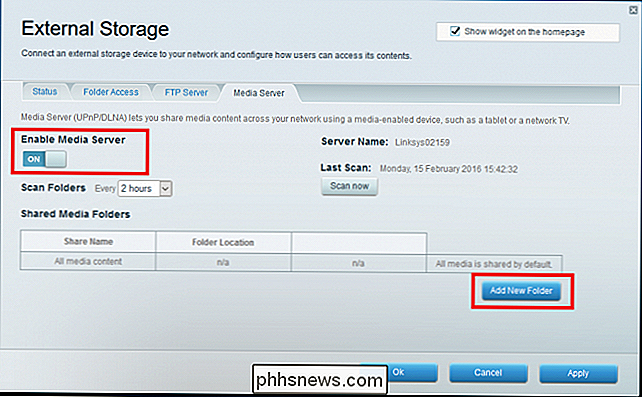
Když jsme například přesunuli mé médium na naši flash disk, vložili jsme jej do složky s názvem " Všechna mé média ", kterou detekovala inteligentní Wi-Fi. Vyberte složku, která obsahuje vaše médium, a stiskněte tlačítko "Ok", které bude používat nové sdílené položky.
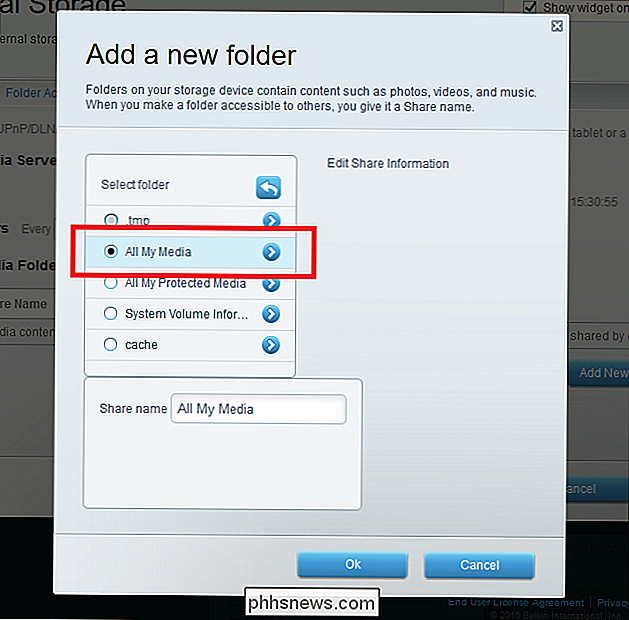
Uvidíte název sdílené položky v dolní části stránky Externí úložiště. Ujistěte se, že to je to, co budete hledat na vašich zařízeních DLNA.
Je-li vaše streamovací zařízení kompatibilní s DLNA, tato složka Linksys Media Server by se měla automaticky zobrazit při příštím použití mediálního přehrávače zařízení. Hledání tohoto adresáře se však změní ze zařízení na zařízení, a to v závislosti na jeho vlastním rozhraní.
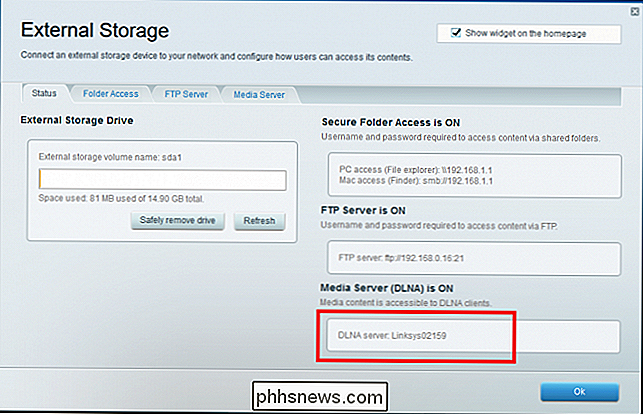
Například jsme testovali náš server DLNA pomocí konzoly Xbox 360. Abychom Xbox 360 mohli přehrávat obsah, nejprve jsme se museli přihlásit do konzoly Xbox Live a pak otevřete aplikaci "Filmy a televize", která byla stažena s nejnovější aktualizací firmwaru konzoly.
Dále jsme posunuli dolů na položku "Připojená zařízení", kde směrovač označil složku obsahující soubory jako "Linksys02159 : TMS ". Všechna média byla již viditelná a bude hrát pouze s krátkou dobou vyrovnávací paměti.
Tento proces se bude lišit v závislosti na tom, zda používáte Roku, Xbox nebo jiný streamer kompatibilní s DLNA, takže nezapomeňte přečíst si uživatelskou příručku a zjistěte, jak funguje pro vaše vlastní zařízení.
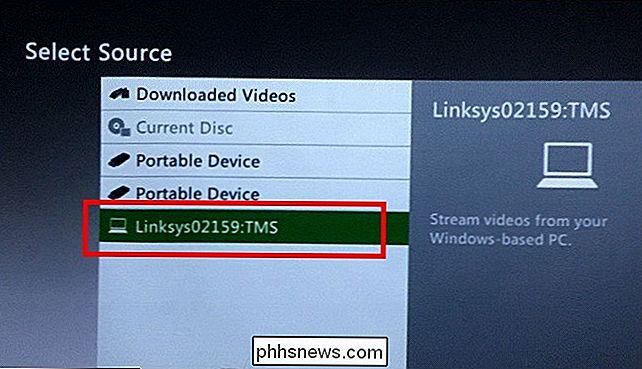
Jak získat přístup k souborům z Internetu pomocí FTP
Takže co když nejste připojeni k domácí síti a přesto chcete chytnout na jednom z vašich oblíbených filmů?
Zde přichází FTP server , což vám umožní přístup k mediální jednotce směrovače, i když jste daleko od domova. Povolení je jednostupňový proces. Nejprve přejděte na kartu "FTP server" a přepněte na možnost "Povolit server FTP".
Poté budete muset získat přístupovou adresu FTP, kterou vám router automaticky nastavil. Tuto volbu najdete v okně Přehled externího úložiště v části označené jako "FTP server".
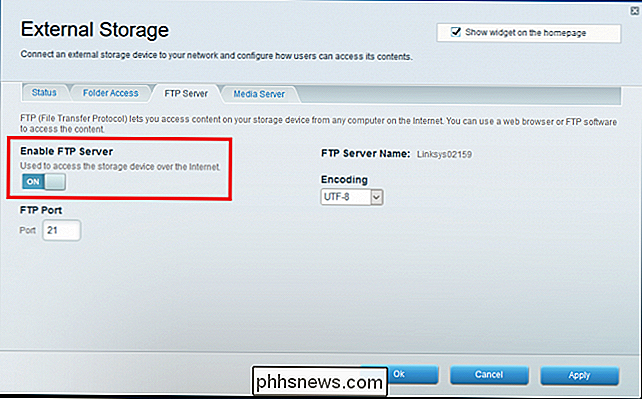
Na kabelových a DSL linkách by měl router automaticky zjistit správnou adresu a vytvořit veřejnou adresu IP, kterou můžete použít jako přihlašovací bod. Pokud jste na optickém vláknu, nyní však neexistují způsoby, jak překonat tento typ připojení kvůli metodě, kterou modemy používají pro dekódování svého signálu.
V tomto příkladu jsme nastavili naši fiktivní adresu IP FTP jako "Ftp: \ 123.456.7.8:21", aby se zabránilo nežádoucím návštěvníkům na našem vlastním serveru.
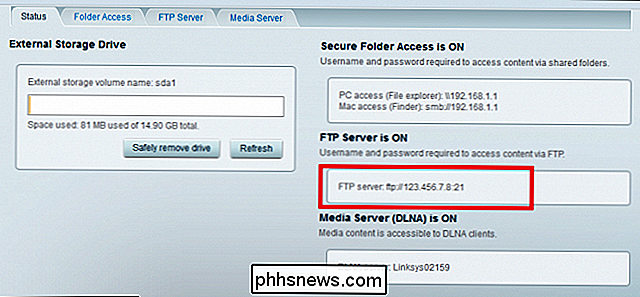
SOUVISEJÍCÍ:
Jak snadno přistupovat k vaší domácí síti odkudkoliv s dynamickým DNS do času, proto se ujistěte, že se před tím, než se pokusíte přihlásit, dvakrát zkontrolujete vzdáleným přihlášením do routeru přes Smart Wi-Fi a nejprve se podíváte na stránku stavu externího úložiště. Můžete také použít službu DynDNS pro vzdálený přístup k směrovači s adresou, která se jednodušeji zapamatuje a která se nikdy nezmění.
Jakmile máte adresu, je čas na vzdálený přístup k serveru FTP. Začněte tím, že přejdete do aplikace Průzkumník souborů na počítači, ve kterém chcete sledovat obsah, a do adresního řádku zadejte adresu IP vašeho FTP serveru (to také funguje ve webovém prohlížeči).
Budete přivítáni přihlášením , který vás požádá o podrobnosti, které jste nastavili v panelu Zabezpečený adresář přístupu
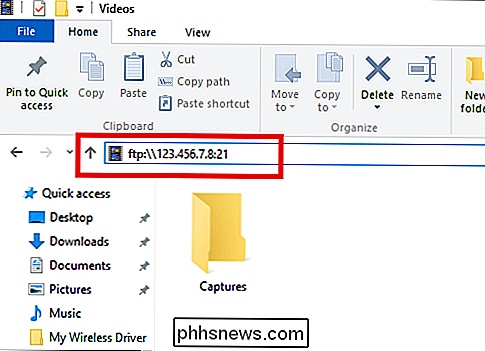
Zadejte své pověření a v závislosti na vašich oprávněních se předem zobrazí všechny multimediální složky, které jste předtím přesunuli na paměťovou jednotku. zde můžete buď stáhnout médium do počítače, nebo jej streamovat přímo do zařízení pomocí dvojitého kliknutí. Ujistěte se, že váš počítač má správné výchozí aplikace nainstalované pro přehrávání médií také, jinak to bude fungovat pouze jako přímý download.
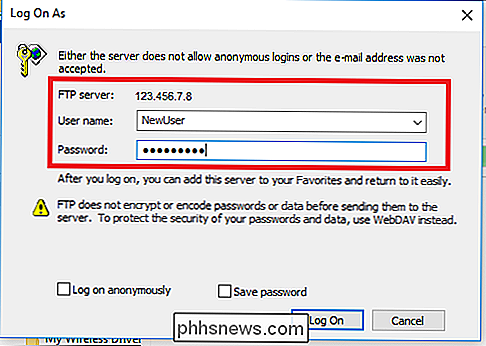
Jakmile je soubor hotový přenos nebo vyrovnávací paměť, připravte se na kickback, uvolněte se a užijte si svůj film !
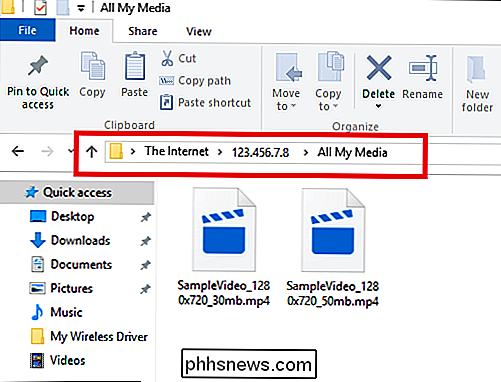
Netflix je skvělý a Hulu může dát čas dobře, ale když chcete získat přístup k vlastní osobní sbírce filmů a médií z libovolného místa na světě (nebo jen počítač v jiné místnosti), Linksys Smart Wi -Fi systém vytváří nový mediální server vítr.
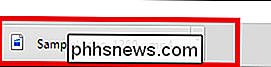

Jak kombinovat více oddílů do jediného oddílu
Někteří výrobci dodávají počítače s interními jednotkami rozdělenými do více diskových oddílů - jeden pro operační systém Windows a prázdný oddíl "data" osobní soubory. Pokud chcete, můžete tyto oddíly kombinovat do jedné. Tento trik lze také použít k odstranění oddílů pro obnovení a uvolnění místa, která by byla běžně používána pro obnovu dat.

Fix "Nelze odstranit složku. Potřebujete oprávnění k provedení této akce "
Vždy se můžete spolehnout na systém Windows, který vám při pokusech dělat to nejjednodušší věci házet na vás obrovsky nepříjemné chyby. Například odstranění složky! Snažil jsem se smazat složku na mém počítači se systémem Windows 7 a skončil jsem s následující chybovou zprávou:Složku nelze odstranit. Potřebujete oprávnění k provedení



